IOS 13 के लिए, Apple ने अपने रिमाइंडर ऐप के इंटरफ़ेस को ओवरहाल किया और कुछ नए फ़ंक्शंस जोड़े जो इसे प्रतिद्वंद्वी थर्ड-पार्टी टू-डू ऐप के साथ बहुत अधिक प्रतिस्पर्धी बनाते हैं।
रिमाइंडर के पिछले संस्करण की तरह, आप कर सकते हैं जितनी जरूरत हो उतनी सूचियां बनाएं नए रिमाइंडर ऐप में, और जितने चाहें उतने रिमाइंडर जोड़ें - शेड्यूल किए गए रिमाइंडर सहित। यहां देखिए यह कैसे काम करता है।
- आपके द्वारा बनाई गई सूची में शेड्यूल्ड रिमाइंडर जोड़ने के लिए, माई लिस्ट्स के अंतर्गत उसका नाम टैप करें।
- के आगे प्लस (+) बटन पर टैप करें नया अनुस्मारक स्क्रीन के निचले-बाएँ कोने में।
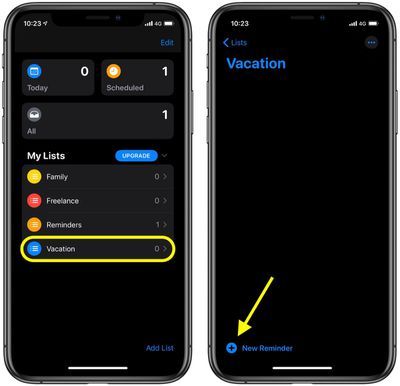
- अपने रिमाइंडर को एक नाम दें।
- छोटा टैप करें जानकारी ('i') इसके आगे बटन।
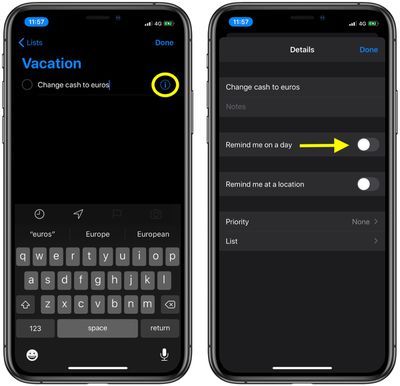
- के आगे टॉगल टैप करें मुझे एक दिन याद दिलाएं .
- नल अलार्म एक तारीख का चयन करने के लिए जिस पर याद दिलाया जाना है।
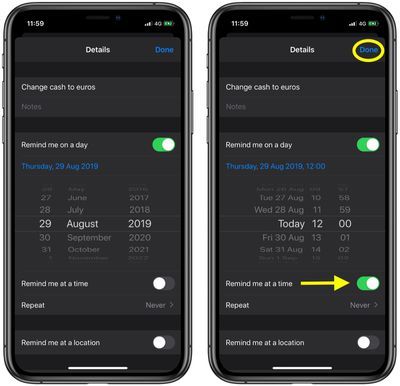
- आपके द्वारा चुनी गई तिथि पर याद दिलाने के लिए विशिष्ट समय चुनने के लिए, टैप करें मुझे एक बार में याद दिलाएं .
- नल किया हुआ स्क्रीन के ऊपरी-दाएँ कोने में।
अपने शेड्यूल किए गए रिमाइंडर को किसी अन्य मौजूदा सूची में शीघ्रता से ले जाने के लिए, टैप करें जानकारी बटन, टैप सूची , फिर उस सूची का चयन करें जिसमें आप इसे ले जाना चाहते हैं।

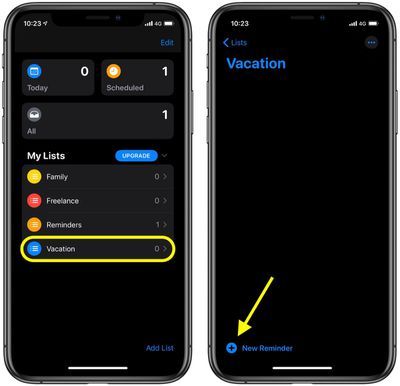
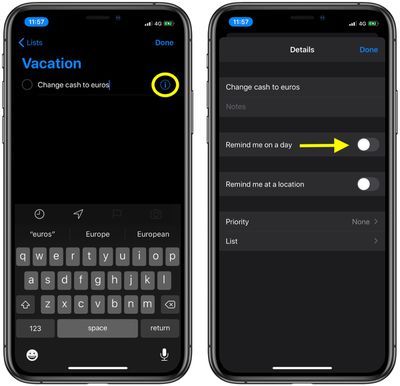
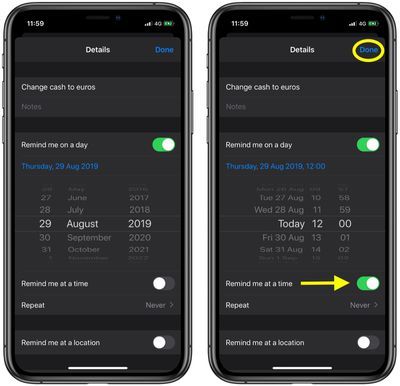
लोकप्रिय पोस्ट